6 האפליקציות הטובות ביותר לעריכת תמונות עבור Windows 10?
Miscellanea / / November 28, 2021
עריכת תמונות הפכה כל כך נפוצה בימינו, שכמעט כל תמונה שאנו מעלים ברשתות החברתיות עוברת עריכה. בעוד שרוב עריכת התמונות הכללית יכולה להתבצע באמצעות אפליקציות אנדרואיד, לפעמים ייתכן שיהיה עליך לעשות זאת ב-Windows. והחלק הטוב הוא שיש, למרבה המזל, לא מעט אפליקציות שבהן אתה יכול להשתמש במחשב Windows שלך כדי להפוך את התמונות שלך למושלמות. להלן האפליקציות הפופולריות והיעילות ביותר לעריכת תמונות שבהחלט כדאי לבדוק.
תוכן
- 6 האפליקציות הטובות ביותר לעריכת תמונות עבור Windows 10?
- #1. אפליקציית צילום מובנית ב-Windows 10
- #2. PicsArt Photo Studio
- #3. עורך התמונות Polarr
- #4. Autodesk Pixlr
- #5. אדוב פוטושופ
- #6. Adobe Photoshop Express
- GIMP
6 האפליקציות הטובות ביותר לעריכת תמונות עבור Windows 10?
#1. אפליקציית צילום מובנית ב-Windows 10
האפליקציה המובנית אינה מסוגלת לתכונות מתקדמות של עריכת תמונות. זה עדיין שימושי למי שרק צריך חיתוך בסיסי או סיבוב, הוספת מסננים מבלי להוריד אפליקציה נוספת. פשוט פתח כל תמונה במחשב שלך עם אפליקציית התמונות כדי להתחיל לערוך.

אתה יכול אפילו לצייר ולהוסיף אפקטים תלת מימדיים.

#2. PicsArt Photo Studio
הושק בתחילה עבור אנדרואיד, PicsArt זמין כעת עבור Windows 8 ואילך. לא רק עריכת תמונות וקולאז', יצירת אפליקציה, PicsArt היא גם רשת חברתית עם מיליוני משתמשים. עם PicsArt, אתה יכול להוסיף פילטרים, מסכות, מסגרות, אפקטים של תמונות, התלקחויות עדשות וטונות של מדבקות. אתה יכול להוריד אותו מחנות Microsoft. אתה יכול לטעון תמונה מהמחשב שלך או להשתמש בתמונה חינמית כדי לערוך את התמונה.

בצד שמאל, תראה כלים כמו טקסט, מדבקות, צורות, מסכה, אפקט וכו'.

אתה יכול לבחור מתוך מגוון פילטרים ואפקטים.
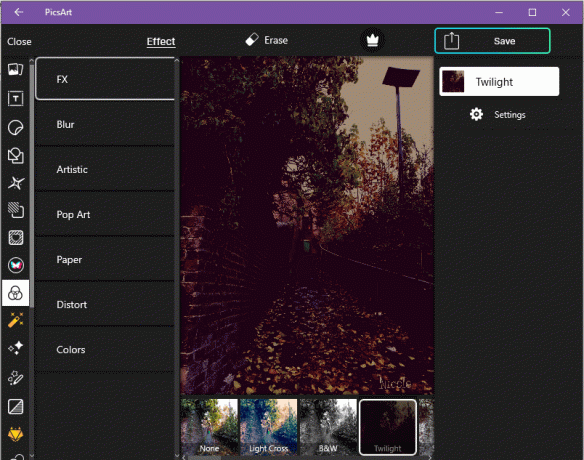
תכונה נוספת שאנו באמת צריכים עבור תמונות המדיה החברתית שלנו, Square fit, זמינה גם היא. תוכלו למצוא אותו בתפריט הכלים בתחתית.
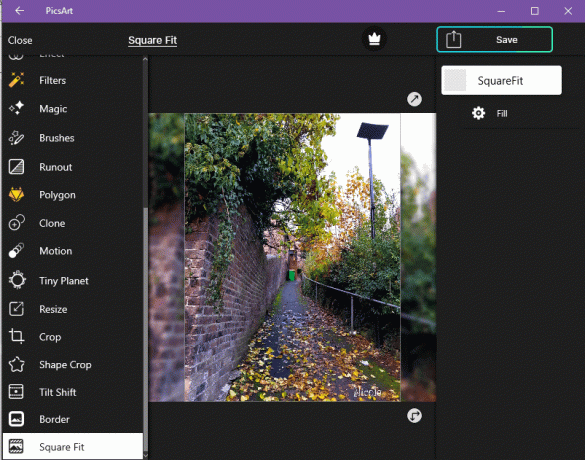
אז בעצם כל פילטר או עריכה שתרצו בתמונה שלכם נמצאים במרחק קליק אחד בלבד. לאחר שתסיים לערוך, שמור את התמונה שלך על ידי לחיצה על כפתור שמור בפינה השמאלית העליונה. מכאן תוכל לשמור, לייצא או לשתף את התמונה שלך. PicsArt היא אפליקציה מהנה שתוכל להשתמש בה לעריכה מזדמנת ושיתוף תמונות.
#3. עורך התמונות Polarr
זוהי אפליקציה נוספת לעריכת תמונות הזמינה ב- חנות של מיקרוסופט. יש לו שכבת-על מותאמת אישית ומצבי מיזוג מורכבים, אפקטים של עדשות כפולות, התאמות עומק, סט שלם של מיסוך ומקומי כלי התאמה, חבילה מתקדמת של כלים לעריכת פנים עם זיהוי חכם, מסננים מותאמים וניתנים לשיתוף וכן אצווה ייצוא. הוא תומך במגע תחילה, במקלדת ובעכבר מלבד אפשרויות עריכה התומכות בעט.

החלק הטוב ביותר באפליקציה הזו הוא מדריך ההדרכה המובן מאליו שלוקח אותך דרך האפליקציה כשאתה משתמש בה בפעם הראשונה.
Pixlr מאפשר לך לשלוט בכל מרכיבי האור של התמונה שלך כמו בהירות, חשיפה, צללים וכו'.

אתה יכול גם להתאים צבעים ורוויה.
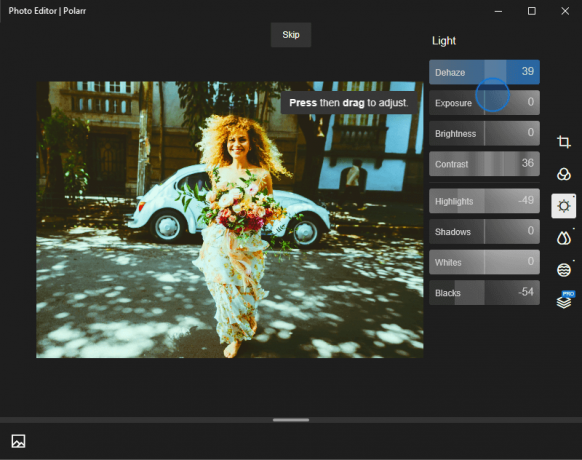
יש לו גם רשימה נרחבת של קיצורי מקלדת לעריכה קלה ומהירה בזק.
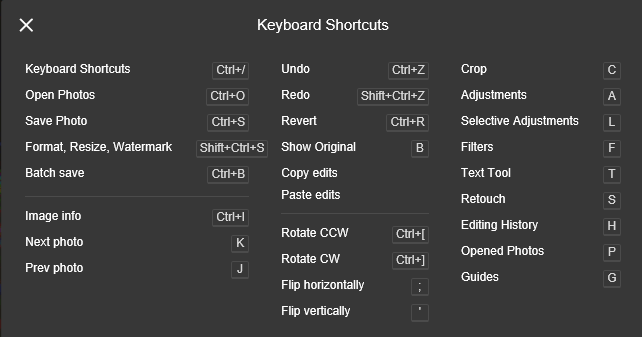
#4. Autodesk Pixlr
Pixlr for Desktop הוא פתרון עריכת תמונות בחינם וניתן להוריד אותו מהאתר הרשמי של Pixlr. זהו פתרון יעיל לעריכת תמונות שתוכל להשתמש בו כדי לערוך או לשנות את התמונות שלך, להוסיף אפקטים ומסננים, להכניס טקסט ומדבקות ולהתאים את הרמה והגבולות שלך. ממשק המשתמש של Pixlr הוא פשוט לניווט וידידותי למשתמש. אתה יכול ליצור תמונה חדשה עם Pixlr, להעלות תמונה או לבחור תמונה ישירות ממיקום כתובת אתר.
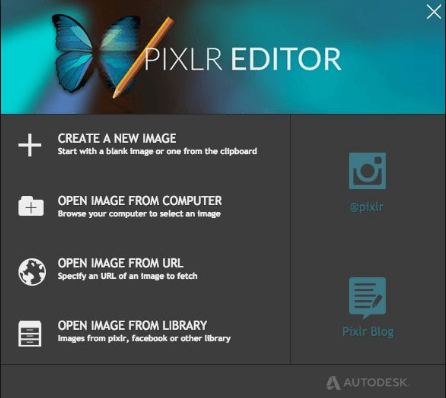
#5. אדוב פוטושופ
Adobe Photoshop, המובילה בעולם בהדמיה דיגיטלית, מתאימה ביותר לעריכת תמונות מקצועית וסטנדרטית בתעשייה. זה אידיאלי עבור מעצבים, צלמים, אנשי מקצוע באינטרנט, מקצועני וידאו, אמני תלת מימד ומעצבים. עם Adobe Photoshop, אתה יכול לעשות כמעט הכל, החל מעריכה בסיסית ועד לעבודה עם שכבות מאוד מסובכות. הוא כולל כלים שונים כמו עט, צורות, מברשות מותאמות אישית, חותמת שיבוט, מדידה וניווט, מרקיזה, שרביט קסמים וכו', לעריכת תמונות.
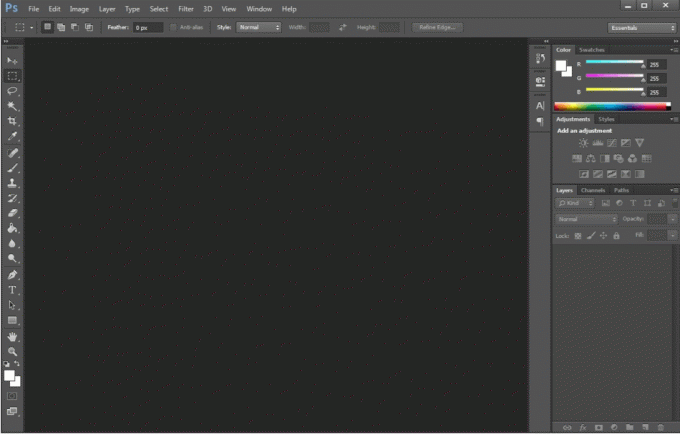
כלי השכבות, הכלי צבע ודוגמיות ממוקמים בצד ימין של החלון בזמן שכלים כמו בחירה, צורות, שרביט קסמים, טקסט, תנועה וכו'. נמצאים בצד שמאל. אתה יכול לגרור ולשחרר אותו לאזור הריק או לעיין בתמונה שלך מקובץ>פתח כדי להוסיף תמונה.
#6. Adobe Photoshop Express
זהו מוצר נוסף מבית אדובי ומסוגל לכל תכונות העריכה הבסיסיות. זה שירות מקוון המאפשר לך לערוך קבצים וליצור קולאז'ים מהמכשיר שלך, Adobe Creative Cloud, Dropbox, Facebook או Google Photos. הוא תומך בתכונות בסיסיות כמו חיתוך, יישור, סיבוב והיפוך התמונות שלך, מסיר עיניים אדומות ועין חיית מחמד. אתה יכול גם להסיר פגמים ולהוסיף טקסט או גבולות בין כמה פונקציות מגניבות אחרות. יש לו ממשק ידידותי למשתמש והוא מושלם למתחילים שרוצים לערוך תמונות קלות עם התכונות הבסיסיות.
GIMP
לכל אותם חנונים טכנולוגיים בחוץ, GIMP (תוכנית מניפולציית תמונות של GNU) היא עורך התמונות המושלם בקוד פתוח הזמין עבור Windows. זה תוכנה חינמית, ואתה יכול לשנות את זה קוד מקור ו לְהָפִיץ השינויים שלך. GIMP משמש לייצור אייקונים, אלמנטים של עיצוב גרפי ואמנות עבור רכיבי ממשק משתמש. הוא מספק תכונות ניהול צבעים מהשורה הראשונה כדי להבטיח שחזור צבע בנאמנות גבוהה על פני מדיה דיגיטלית ומודפסת. אתה יכול לשפר עוד יותר את הפרודוקטיביות שלך עם GIMP באמצעות אפשרויות ההתאמה האישית שלו ותוספי צד שלישי.

אלו היו כמה אפליקציות שיקלו על עריכת התמונות וייקחו את הכישורים שלך לרמה חדשה.
מוּמלָץ:
- השבת את איסוף הנתונים ב-Windows 10 (הגן על הפרטיות שלך)
- תקן סמל שולחן העבודה חסר ב-Windows 10
- 5 דרכים לתקן פינג גבוה ב-Windows 10
- תקן שגיאת WiFi 'אין אינטרנט, מאובטח'
אני מקווה שמאמר זה היה מועיל ועכשיו אתה יכול להשתמש בכל אחד מהאפשרויות 6 האפליקציות הטובות ביותר לעריכת תמונות עבור Windows 10 כדי לערוך את התמונות שלך, אבל אם עדיין יש לך שאלות כלשהן בנוגע למדריך זה, אל תהסס לשאול אותם בקטע של התגובה.



